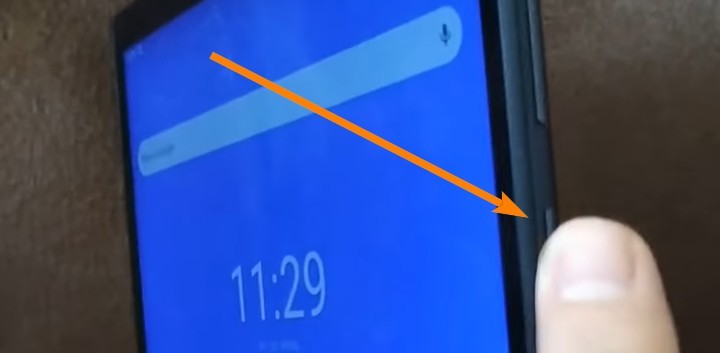Разберемся в том, как перезагрузить планшет Lenovo, если он вдруг решил закапризничать и зависнуть. Поверьте, эта ситуация знакома многим, и паниковать тут не стоит. Сейчас я вам все расскажу по порядку.
Знаете, в чем главная проблема зависших планшетов? В том, что их нельзя просто взять и потрясти, как в старые добрые времена с Тетрисом и Денди. Приходится действовать более хитрыми методами. Но не переживайте, мы справимся!
Вариант 1: Обычная перезагрузка
Для начала давайте попробуем самый простой и безопасный способ — обычную перезагрузку через меню. Вот как это делается:
Находим на корпусе планшета кнопку блокировки/разблокировки (обычно она сбоку).
- Нажимаем на нее и удерживаем пару секунд, пока на экране не появится меню.
- В меню выбираем пункт «Перезагрузить» (или «Restart», если меню на английском).
- Подтверждаем выбор и ждем, пока планшет перезагрузится.
В большинстве случаев этого достаточно, чтобы вывести планшет из ступора. Он сам тихо-мирно перезагрузится, и можно будет дальше спокойно работать. Но что делать, если меню не появляется, а планшет продолжает висеть с замершей картинкой на экране? Тогда идем дальше.
Вариант 2: Принудительная перезагрузка
Если обычная перезагрузка не сработала, придется действовать более решительно. Нам нужно заставить планшет перезагрузиться принудительно через ту же кнопку блокировки. Делаем так:
- Снова находим кнопку блокировки/разблокировки на корпусе.
- Нажимаем на нее и удерживаем, но теперь уже подольше — секунд 10-15.
- Не отпускаем кнопку, пока планшет не начнет перезагружаться. Ждем окончания перезагрузки и смотрим результат.
Да, этот способ не самый изящный и может вызвать некоторые сбои в работе планшета. Но в большинстве случаев он все-таки помогает вернуть устройство к жизни. Так что если ситуация совсем аховая — не бойтесь его использовать.
Вариант 3: Резервная кнопка Reset
Ну а если даже принудительная перезагрузка не помогла, то у нас остается последний козырь в рукаве — аварийная кнопка Reset. Она есть почти на всех планшетах Lenovo, просто не все о ней знают. Вот как ее найти и использовать:
- Переворачиваем планшет и ищем на корпусе (обычно с боковой или задней части) маленькое отверстие.
- Берем тонкую иголку, скрепку или что-то подобное.
- Аккуратно вставляем иголку в отверстие и слегка нажимаем до щелчка.
- Удерживаем иголку нажатой секунд 5-10, пока планшет не перезагрузится.
Важный нюанс: использование кнопки Reset приводит к сбросу планшета до заводских настроек! Это значит, что все ваши данные, настройки и установленные приложения могут быть потеряны. Так что прибегайте к этому методу только в самом крайнем случае, если другие способы не сработали.
Советы по профилактике зависаний
Конечно, лучше всего вообще не доводить ситуацию до того, что планшет зависает намертво. Вот несколько советов, которые помогут снизить риск таких ситуаций:
- Не перегружайте планшет большим количеством одновременно запущенных приложений и вкладок в браузере. Чем больше нагрузка на систему — тем выше вероятность зависания.
- Следите за свободным местом во внутренней памяти и на карте памяти. Если памяти мало — система начинает тормозить и глючить.
- Вовремя обновляйте прошивку и приложения, особенно если разработчики обещают повышение стабильности и исправление ошибок.
- Периодически перезагружайте планшет сами, не дожидаясь, пока он зависнет. Это освежает систему и помогает избежать накопления ошибок.
- Ну и конечно, не забывайте про антивирусы и другие средства защиты — мало ли какая зараза может попасть на планшет и начать там безобразничать.
В общем, относитесь к своему планшету бережно и с умом, и он ответит вам долгой и беспроблемной службой. А если что-то все-таки пошло не так — теперь вы знаете, что делать!
Вместо послесловия
Ну вот, друзья, теперь вы видите, что перезагрузить зависший планшет Lenovo — это не высшая математика. Есть несколько способов, от простого до хардкорного, и почти всегда один из них да сработает.
Главное — не паниковать и действовать последовательно. Начинайте с самого безопасного варианта (обычная перезагрузка через меню) и если он не помог — переходите к более серьезным мерам (принудительная перезагрузка и Reset). А если уж совсем ничего не помогает — тогда это повод задуматься о визите в сервисный центр. Все-таки планшет — довольно сложное устройство, и если у него серьезные проблемы с «мозгами» — тут уже нужен профессиональный подход.
На этом у меня все, друзья. Надеюсь, мои советы были полезны и помогут вам справиться с внезапно зависшим планшетом. Если у вас есть свои лайфхаки на эту тему — обязательно делитесь ими в комментариях, будет интересно почитать и обсудить. Давайте вместе искать самые эффективные и безопасные способы решения таких проблем.
А на сегодня все, берегите себя и свои гаджеты, и пусть они никогда вас не подводят в самый неподходящий момент. Как говорится, мир вашему дому и лагов вашим планшетам! Увидимся в следующих статьях, пока!